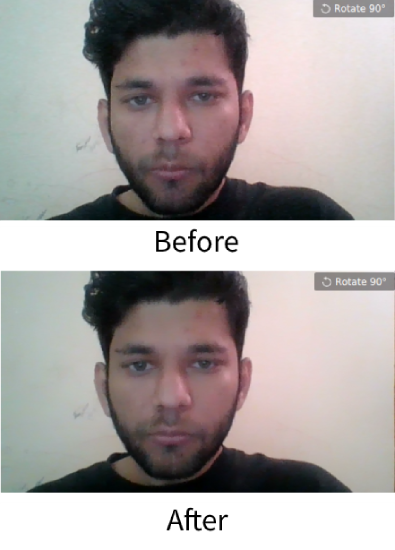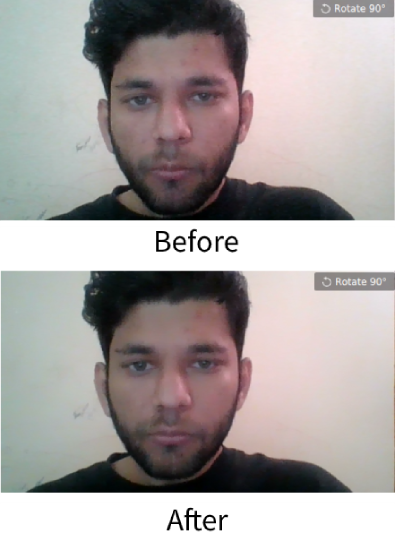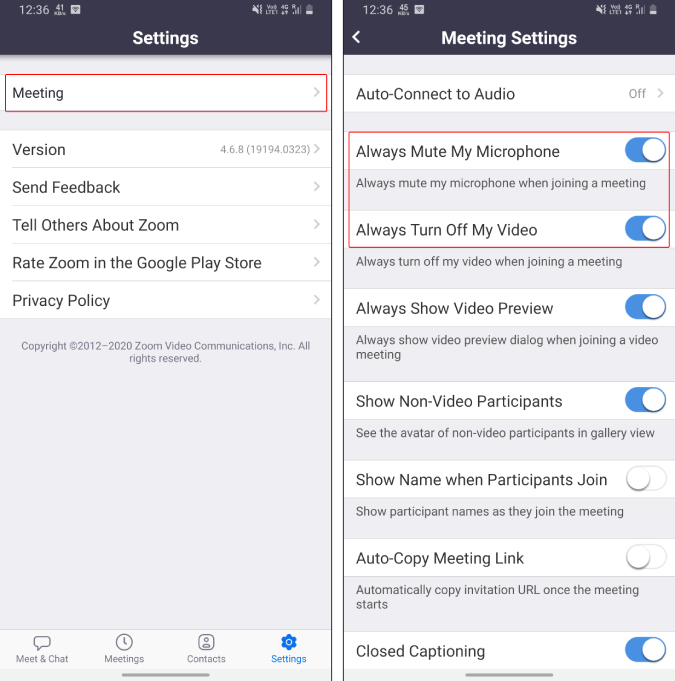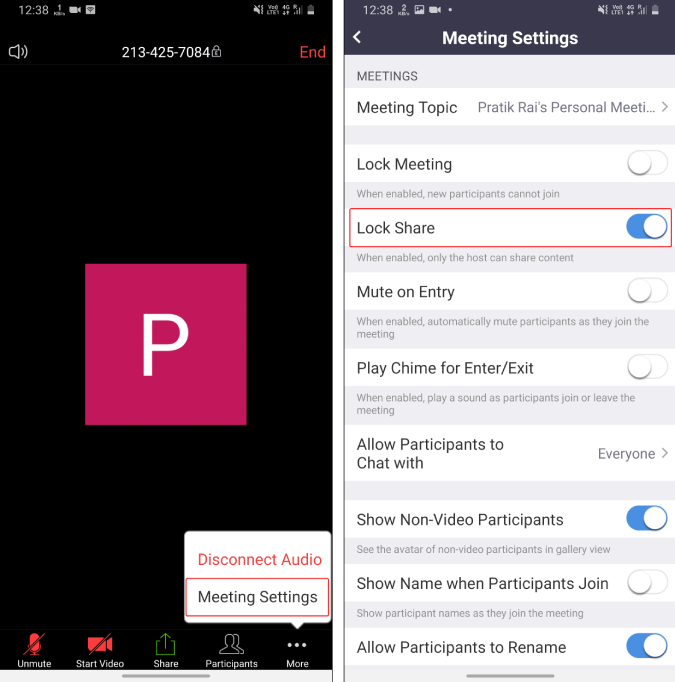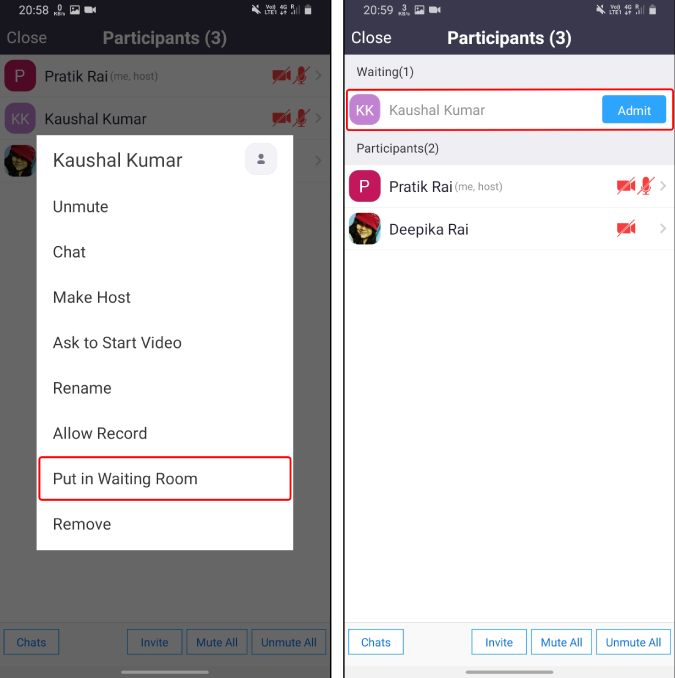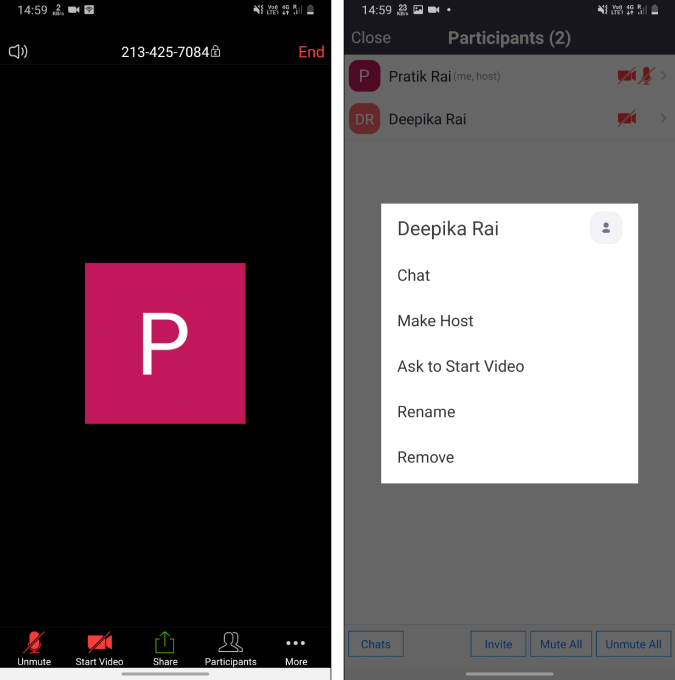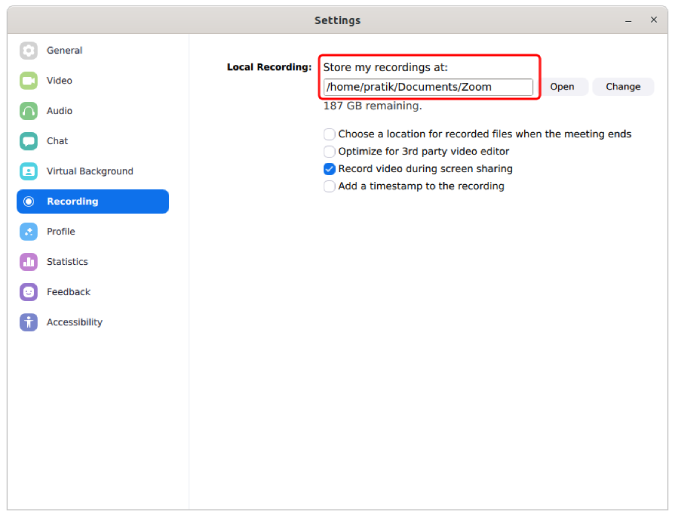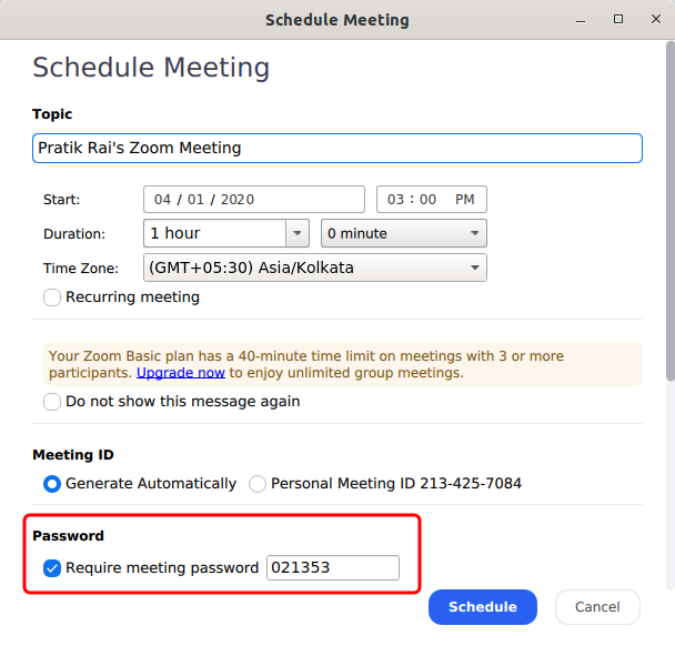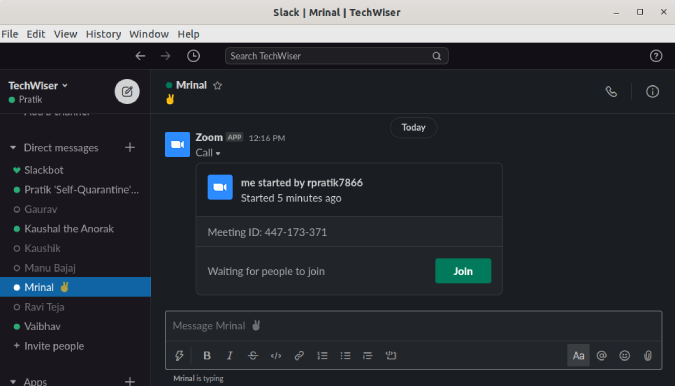Zoomは、オンラインで会議を作成してホストできる人気のビデオ会議アプリです。そして、世界中の政府が市民を封鎖して以来、ネチズンは、仕事の会議、仮想教室、教会の礼拝、さらにはブラインドデートや結婚など、あらゆるものにズームを使用しています。
Zoomの使用を開始するのは簡単ですが、マイクの自動無効化、ズームミーティングの記録、外観の修正、仮想ビデオの背景など、高度なメニューには多くの機能が隠されています。そこで、Zoomビデオアプリを最大限に活用するためのヒントとコツをいくつか紹介します。
ズームのヒントとコツ
1.私の外観を修正します
ほとんどのスマートフォンカメラの「BeautyFaceMode」と同様に、Zooomは、肌を滑らかにし、跡や傷を取り除く「Touch upmyappearance」フィルターを提供します。
有効にするには、ズームアプリを開き、ホームページで右上隅にある[設定]の歯車アイコンをクリックします。ビデオ
を
選択します。ビデオ設定内で「 TouchUpMyAppearance」を探します。チェックボックスをオンにしてオンにします。
現在のところ、この機能はMacまたはWindows用の1つのZoomデスクトップクライアントとiOS用のZoomモバイルアプリで利用できます。残念ながら、Androidはサポートされていません。
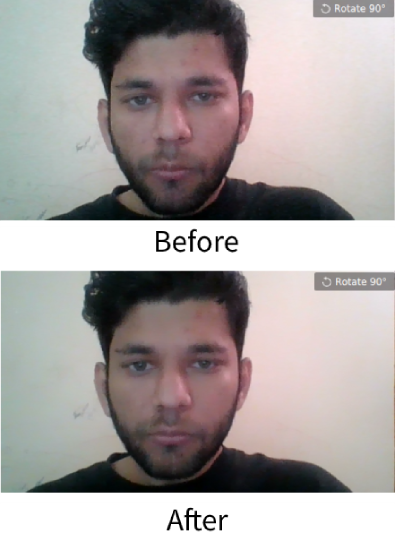
2.仮想背景
ズームには楽しい小さなオプションがあり、散らかった部屋の背景を任意の画像やビデオに変更できます。Zoomが提供するデフォルトの背景画像から選択するか、独自の画像をアップロードすることができます。
設定するには、Zoomアプリを開き、右上隅にあるプロファイルをクリックし、[設定]をクリックして、[仮想背景]を選択します。ここでは、デフォルトの背景画像を使用するか、コンピューターから写真をアップロードできます。これで、ビデオをホストすると、背後の無地の背景が、指定した仮想の背景に置き換えられます。最高の効果を得るには、均一な緑色の背景を使用するようにしてください。
Zoom AndroidおよびiOSアプリから仮想背景をアクティブにするには、アプリを開いて会議を開始します。次に、画面の右下にある3つのドットをタップして[その他]メニュー を開き、[仮想背景]をタップします。
さらに、それは汚いトリックですが、人々は講義中に仮想の背景として彼らの注意深い見た目の絵を貼り付けています。これにより、誰も知らなくても、講義を事実上2つにまとめることができます。さて、Twitterのようなループ動画を埋めたい場合は、月額50ドルのZoomRoomサブスクリプションが必要になります。
The Virtual background option is not available for Android.
Zoom pro tip 1: Backgrounds are customizable.
Zoom pro tip 2: You can customize yourself right out of that meeting. pic.twitter.com/rV1KAyDEgF
— Kate Buckley (@EchinoKate) March 17, 2020
3.マイクとビデオを自動的にオフにします
アプリから会議に参加するときにズームを使用すると、マイクとカメラが自動的にオンになります。これは、会議を主催しているとき、または会議の開始時に参加しているときに問題ない可能性があります。ただし、途中で会議に参加していると、他の参加者や主催者の邪魔になることがあります。さらに、Zoomは、通話に参加するまでビデオプレビューを表示しません。したがって、会議に参加するときは常にマイクとビデオをオフにするのが賢明です。これは、[設定]メニューの[会議]で有効にできます。
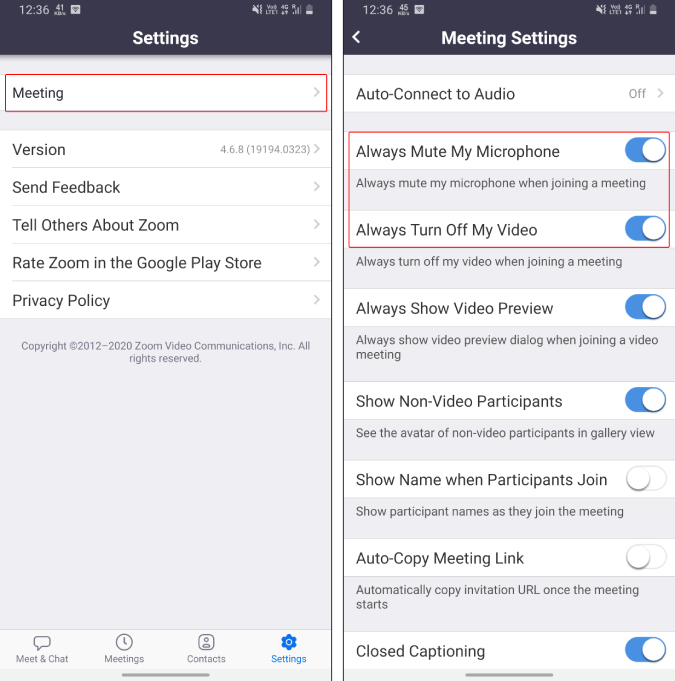
4.ロック共有
約100人の会議(Zoomビデオの制限)をホストしている場合、チャットセクションを制御するのは困難です。画面、URL、写真を不必要に共有したり、誤って共有したりしないようにするには、共有を完全に無効にすることをお勧めします。これを行うには、会議が開始されたら、右下の[その他]オプションをタップします。次に、[会議の設定]をタップし、 [共有のロック]トグルを有効にします。
これにより、すべての人(あなたを含む)が写真、画面、URL、およびすべてを共有できなくなります。画面や重要なドキュメントを共有したい場合は、トグルをオンに戻すことができます。
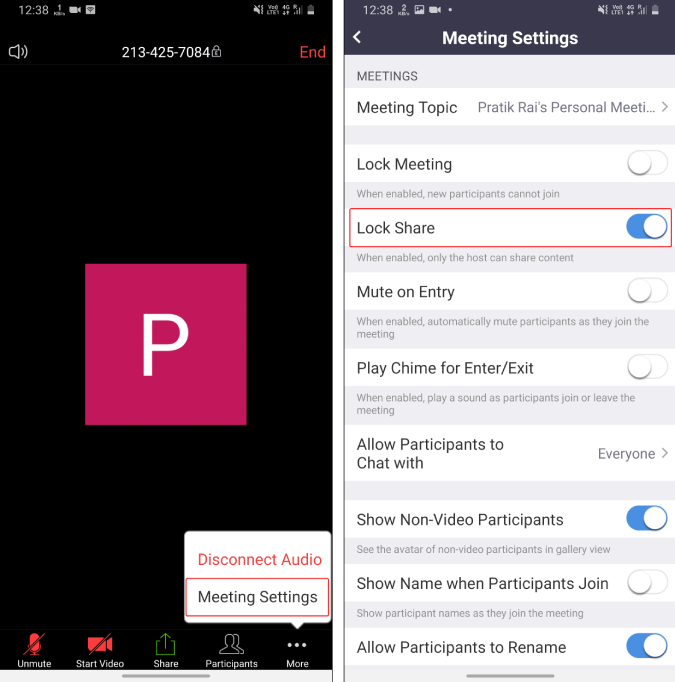
5.参加者を保留にする
Zoomは最近、すべての会議で待合室をデフォルトでオンにしました。ご存じない方のために説明すると、待合室では参加者が直接会議室に参加することはできません。最初に、彼らは待合室に案内され、ホストの承認を待つ必要があります。
したがって、この待合室を使用して、参加者を保留にし、個人的に話し合いたいときに一時的にロックすることができます。後で参加者を会議室に戻すことができます。待合室に参加者を送るには、[参加者]タブに移動し、名前を長押しします。ポップアップオプションから、「待合室に置く」をタップします。後で、同じ参加者ウィンドウから参加者を会議室に戻すことができます。
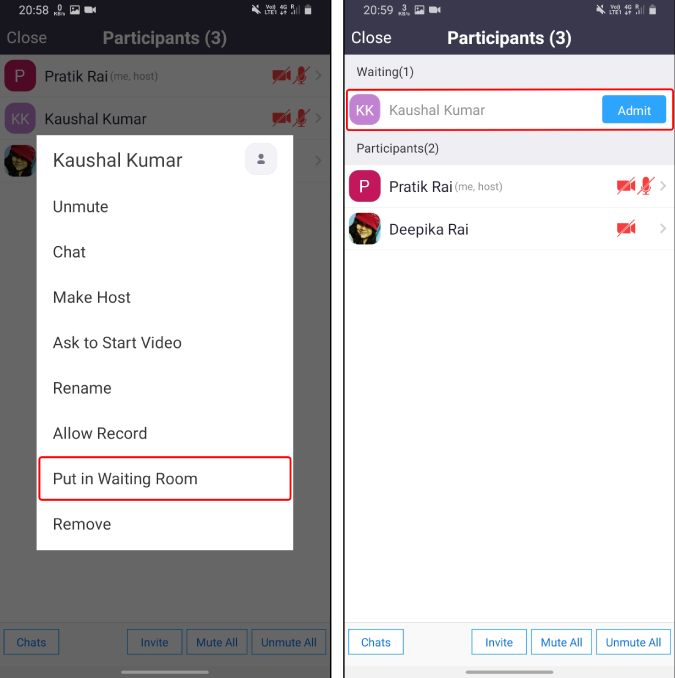
6.ホストを変更します
デフォルトでは、新しい会議を作成して参加者を追加すると、会議の主催者として扱われます。今。主催者が会議を離れると、会議は終了します。したがって、早めに出発する必要がある場合は、必ずホストの位置を他の参加者に移してください。これを行うには、下部にある参加者アイコンと[参加者]タブをタップし、任意の参加者をタップして[ホストを作成]を選択します。
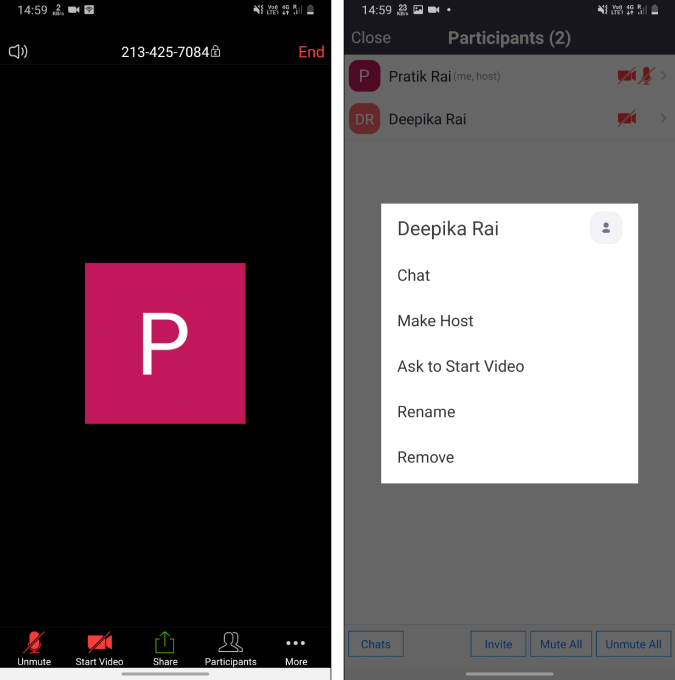
ただし、参加者をホストにすることで、すべての特権が提供されます。彼は、参加者のミュート/ミュート解除、会議からの参加者の追い出し、画面共有の開始/停止、会議の記録などを行うことができます。
7.会議の記録
重要なズーム会議を記録する場合に非常に便利です。たとえば、重要なトピックに関する講義や、同僚への知識トレーニングを提供しているとします。後で、これらの録音は、実践的な資料または知識のアーカイブとして簡単に再配布できます。現在、Zoomの無料版では、ローカルでの会議の記録のみが可能であり、デフォルトでは、Zoomではホストのみが会議の記録を許可しています。
Zoom apps for Android and iOS cannot record meetings locally. Hence, in the free version, you cannot record meetings on the Zoom Android and iOS apps.
会議を記録したい場合は、主催者に記録許可を与えるように依頼する必要があります。ホストは、すべての参加者にレコード許可を許可できます。録音ファイルには、[会議]メニューの[録音]タブまたはローカルフォルダからアクセスできます。ローカルのレコーディングフォルダは、ズームの設定で変更できます。さらに、Zoom会議で自動記録を設定して、会議の開始と同時に記録を開始することもできます。
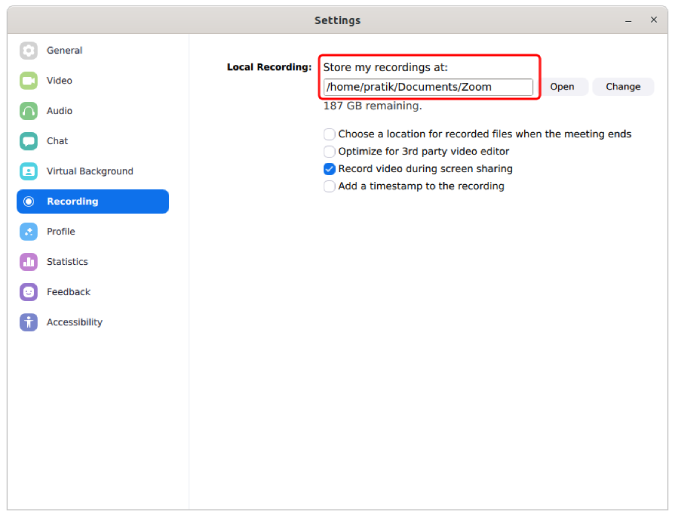
8.オーディエンスを制御する
Zoomは、大きな[新しい会議]ボタンをクリックすると表示される個人の会議IDを提供します。これで、「個人会議ID」を使用して会議を開催すると、インターネット上でそのリンクを持っている人なら誰でも会議に参加できます。個人の会議IDをSkypeIDと見なします。したがって、その会議リンクを持っている人は誰でもあなたの会議を「Zoombomb」(一言です!)できます。したがって、基本的なガイドラインは、この個人的な会議IDを使用して公開または非公開の会議を開催しないことです。
さらに、パスワードは会議を保護するため、参加者は会議に参加するときにパスワードを入力する必要があります。追加のヒントは、ラップトップから会議をホストしてみることです。モバイルデバイスには、高度な共有オプション、外出先での録音設定など、すべての設定が備わっているわけではありません。
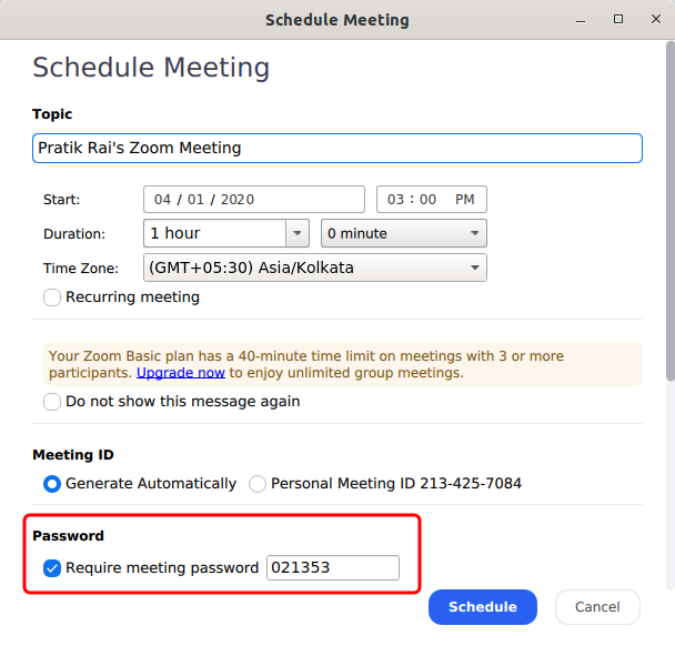
9.電話をWebカメラとして追加
今、私はこれをSkypeでかなりたくさんやっています。ウェブカメラが壊れている場合や既存のウェブカメラが壊れている場合に備えて、Zoomミーティングのウェブカメラとして携帯電話を使用できます。電話機を外部Webカメラとして接続するには、IP Webcam Lite(WindowsおよびAndroid)またはIP Camera Lite(MacおよびiOS)と呼ばれるサードパーティのアプリを使用する必要があります。これらのアプリを使用すると、AndroidのフルHDカメラをZoom会議のWebカメラとして使用できます。
IP Webカメラをダウンロードする(Android | Windows)
IP Camera Liteをダウンロード(Android | iOS | Windows | macOS)
10.Slackを統合する
ZoomはすでにGoogleカレンダーと統合されており、GSuiteユーザーであれば問題ありません。ただし、ハングアウトではなくSlackをコミュニケーション手段として使用しているため、会議のリンクをコピーして貼り付けて全員に送信するのは面倒です。そのため、Slackウィンドウ内でSlackにアクセスできるSlack用のZoom拡張アプリを使用しています。たとえば、「/ズーム会議Article_Discussion」というチャネルにpingを実行するだけで、会議リンクが即座に作成され、全員と共有されます。シームレスに動作し、多くの時間を節約します。
ZoomをSlackに接続する
SlackとZoomを接続する
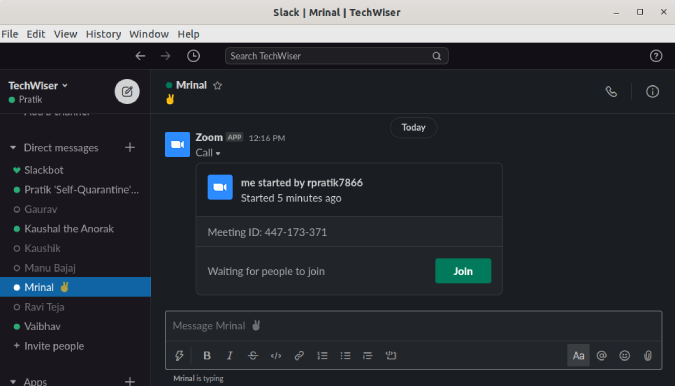
11.ノイズをキャンセル
Krispは、オーディオからのノイズをキャンセルする素晴らしいAIベースのツールです。Krispには、Windows、macOS、およびChrome拡張機能があります。これを使用して、マイクとスピーカーからのノイズをフィルタリングできます。Krispのノイズキャンセルに関する専用の記事があり、他の多くのビデオ会議アプリでも機能します。
12.バイパスズームの注意追跡
主催者が注意追跡機能を有効にしている場合、会議でスラグオフすることはできません。基本的に、Zoomアプリをバックグラウンドに置くことはできません。この注意追跡機能をバイパスする直接的なハックはありません。別のデバイスを使用するか、ラップトップで会議を設定し、電話を使用して冷やす必要があります。ただし、注意追跡機能から逃れるための優れたハックが1つあります。それは、古いバージョンのZoomアプリを使用することです。注意追跡機能は、Zoom4.0まで利用できませんでした。したがって、古い3.6バージョンを使用してください。
古いズームをダウンロード(3.6.9011.1018)
締めくくり
これらは、Zoomのヒントとコツの一部です。自宅で仕事を始めてから数週間使っています。Skypeと比較すると、機能は豊富ですが、直感的ではありません。Zoomに関するその他の質問や問題については、以下のコメントでお知らせください。
また読む:タスクをより良く管理するためのヒントとコツを行うための10のマイクロソフト